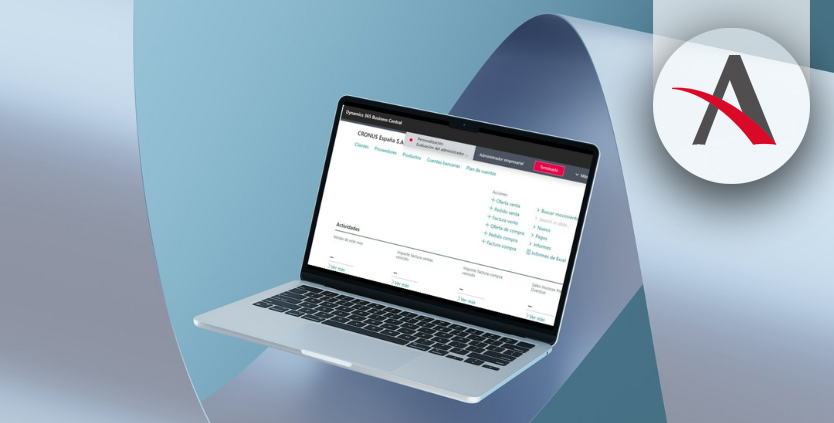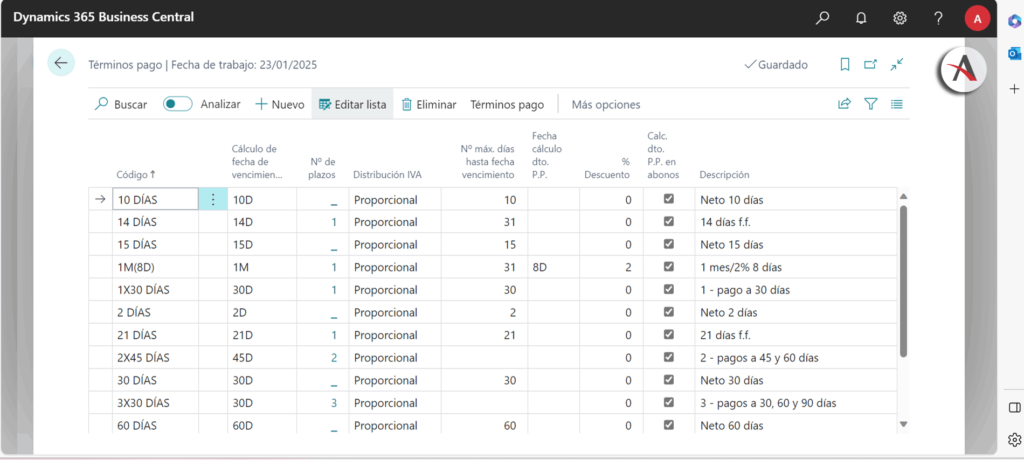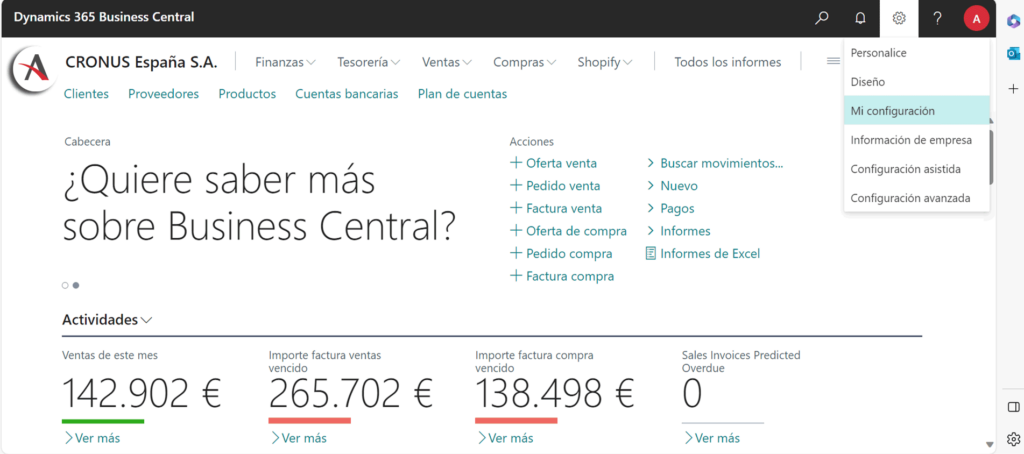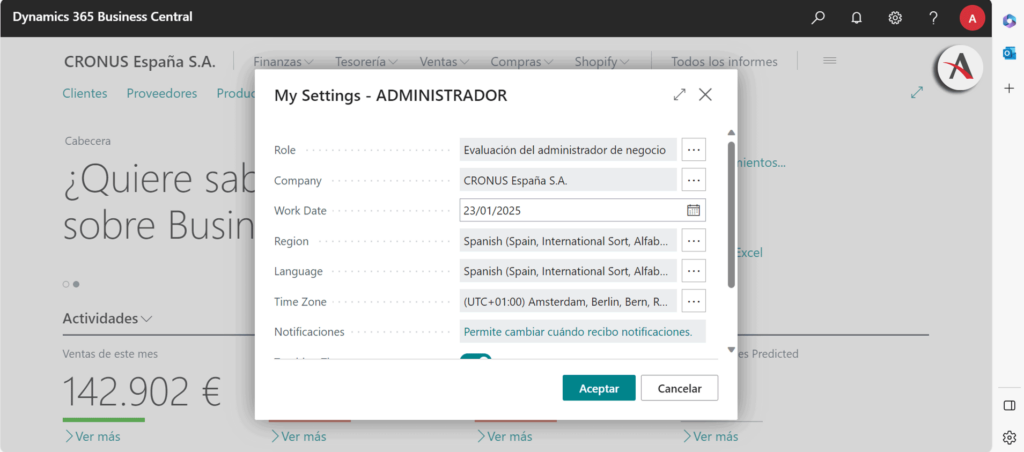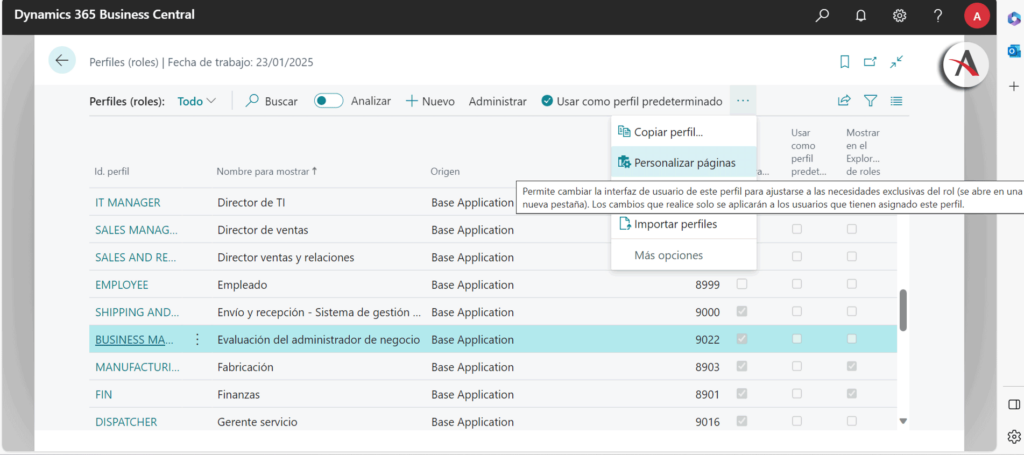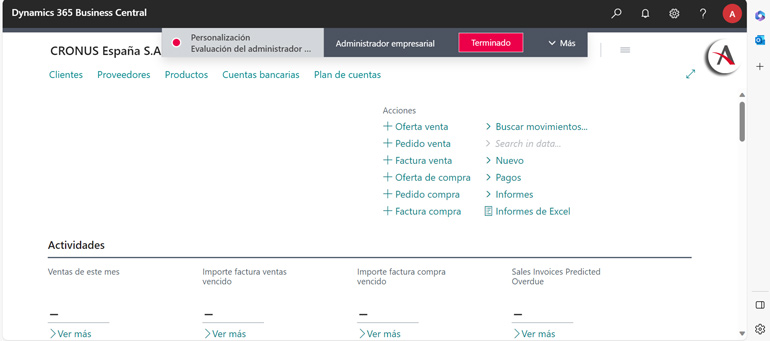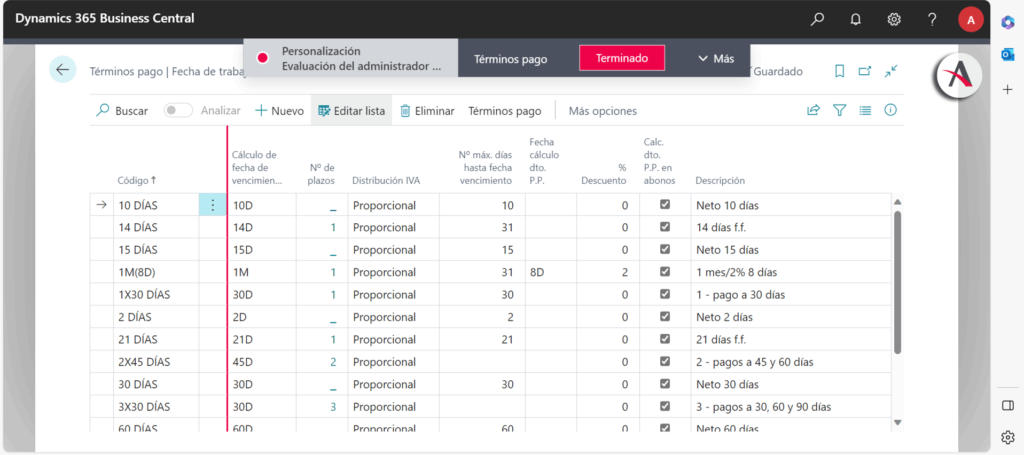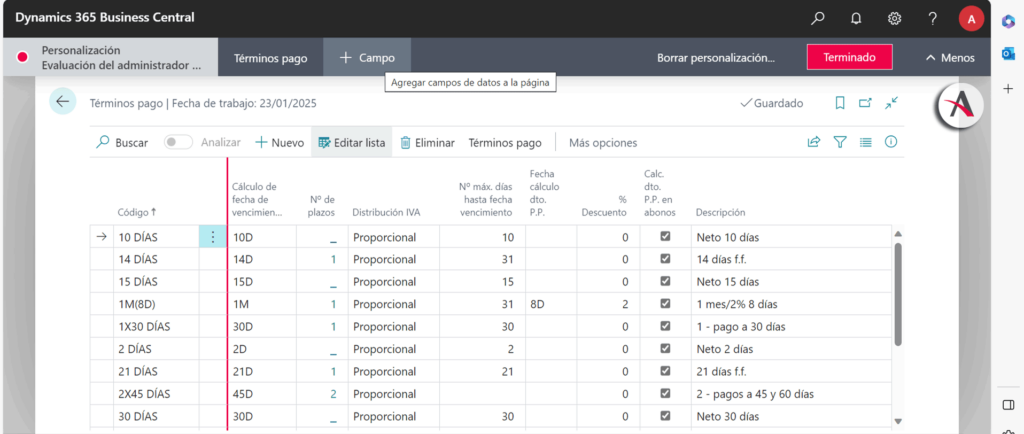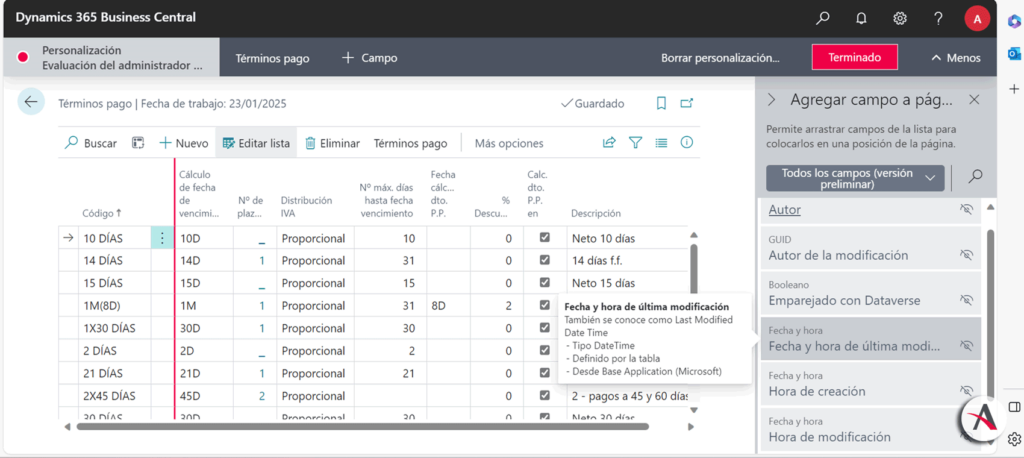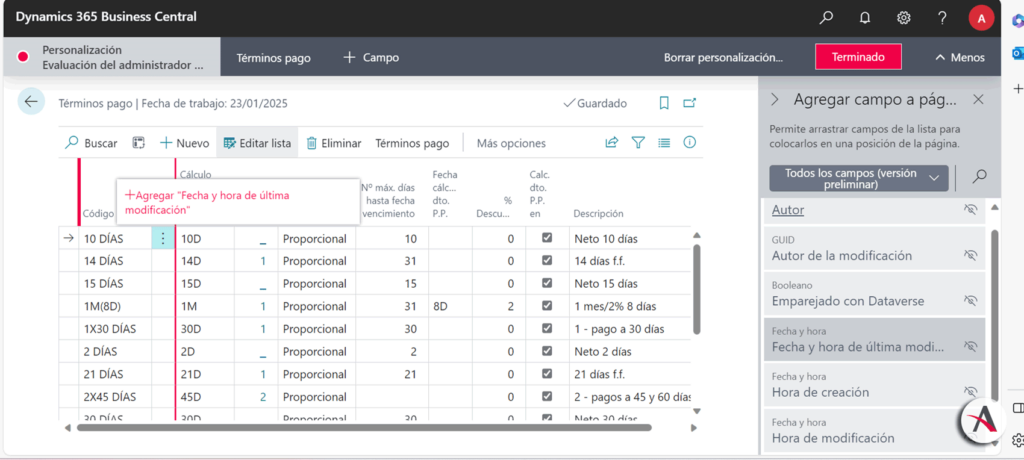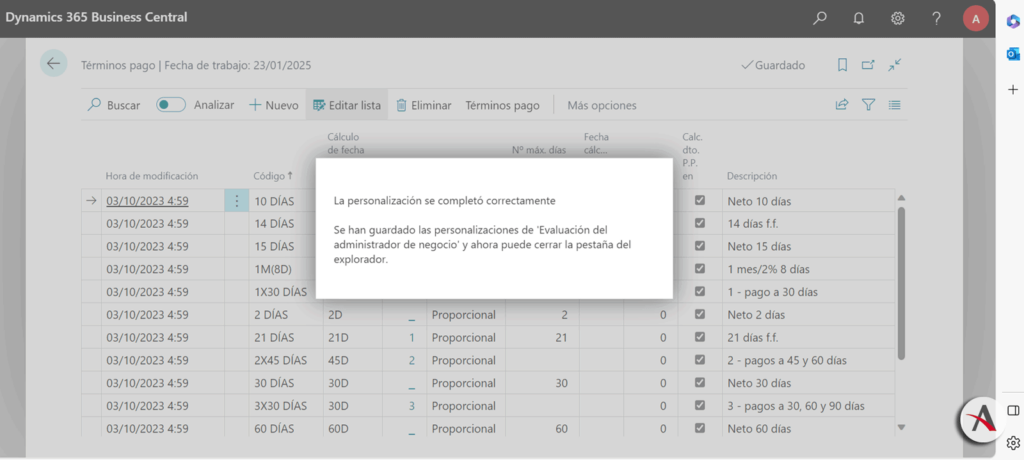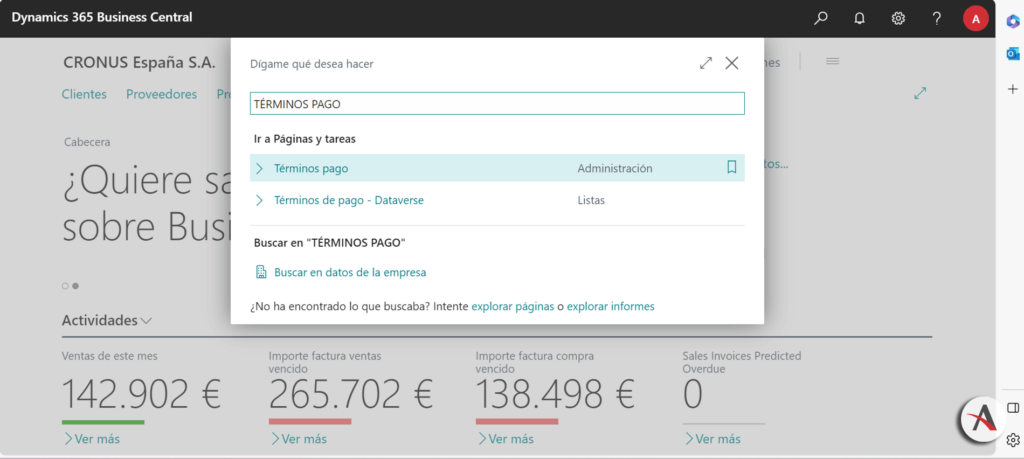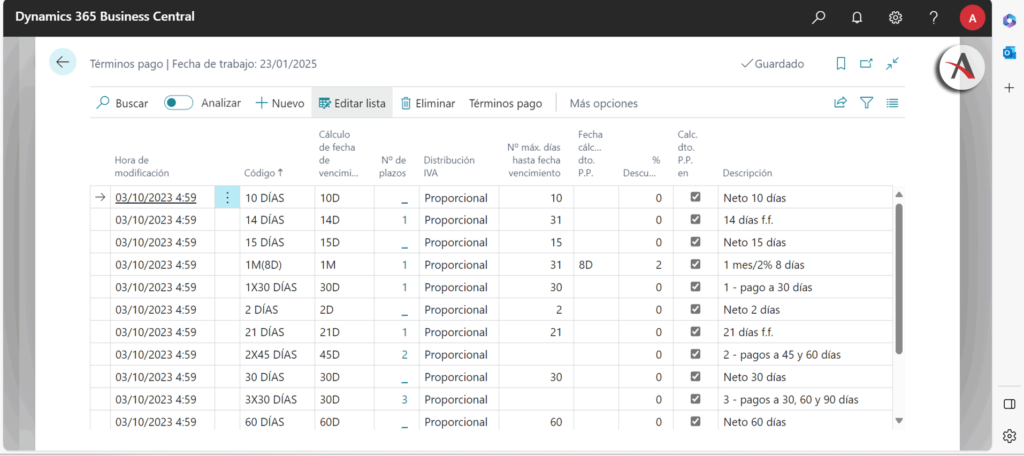Una novedad destacada de la wave 2 de 2023 de Dynamics 365 Business Central en el área de «Experiencia de Usuario» es la capacidad de añadir en cualquier página un campo de tabla que no esté disponible mediante la función de «Personalice».
A excepción de ciertas limitaciones técnicas, se podrá incluir cualquier campo de una tabla en las páginas correspondientes. Anteriormente, en las páginas estándar de Business Central, solo se podían incorporar campos predeterminados por Microsoft. Para mostrar un campo no incluido en esta selección se requería la intervención de un técnico que modificara el código de la aplicación.
Este desarrollo de Microsoft permite a los programadores delegar esta tarea a un usuario con los permisos necesarios.
Contenido recomendado:
- Novedades Business Central v23 octubre (release 2 2023)
- La IA de Copilot llega a Dynamics 365 Business Central
- ¿Cómo gestionar correctamente la trazabilidad de productos dentro de Business Central?
- ¿Cómo utilizar los configuradores de análisis de compras y ventas en Business Central?
Paso a paso
Acceder a la página ‘Términos de Pago’
En la página estándar «Términos de pago» de Dynamics 365 Business Central, el campo «Hora de modificación», que está presente en la tabla correspondiente, no es visible.
Con esta nueva mejora, ahora es posible mostrar este campo directamente en la página, siguiendo una serie de pasos específicos.
El proceso comienza accediendo a la página de «Términos de pago».
Como ya hemos comentado, en esta página el campo «Hora de modificación» no se muestra. Además, la función «Personalice» no permite añadir este campo a la página, ya que no se incluye en la selección de campos predefinidos para visualización estándar.
Localiza el perfil del usuario en ‘Mi Configuración’
El primer paso para lograrlo es identificar el perfil del usuario que desea añadir el campo. Accediendo a «Mi configuración»/»Role», podemos determinar que en este caso, el perfil es: «Evaluación del administrador de negocio».
Activar la opción ‘Personalizar Páginas’
En la sección de Perfiles (roles), se debe buscar el perfil «Evaluación del administrador de negocio». Una vez seleccionado este perfil, se habilita la opción de «Personalizar páginas».
Modo de personalización de Business Central
Inmediatamente, se abre una nueva pestaña en el explorador web con Business Central en un formato especial para la personalización de la aplicación.
Buscar ‘Términos de Pago’ para `personalización
En esta nueva pestaña se debe buscar la página «Términos de pago», que es donde se desea añadir un nuevo campo de la tabla.
Clicar ‘+ Campo’ para añadir nuevos campos
Se hace clic en el botón “+ Campo”.
Seleccionar y agregar campos desde ‘Agregar Campo a Página’
En el lado derecho de la pantalla aparece una sección titulada «Agregar campo a página» la cual muestra todos los campos de la tabla asociada a la página actual. Desde aquí se puede elegir y añadir el campo específico que se desea mostrar en la página.
Organizar campos en la página
El campo elegido puede ser arrastrado y colocado en el lugar que se desee de la página. Por ejemplo, se puede colocar a la izquierda del campo «Código».
Guardar cambios
Tras alcanzar el resultado deseado, se hace clic en el botón «Terminado».
Verificar cambios
Una vez que la aplicación confirma que los cambios se han realizado con éxito se procede a cerrar la pestaña del navegador web.
De vuelta a la pantalla inicial de Business Central que manteníamos abierta, se accede nuevamente a la página «Términos pago» para revisar que el campo añadido es visible.

Las ventajas de utilizar la funcionalidad de agregar campos en Business Central son claras: flexibilidad, eficacia y personalización. El resultado es una mayor adaptabilidad a necesidades específicas y una mayor eficiencia en la gestión de datos.
¿Tienes más preguntas? ¡Rellena el formulario, nuestros expertos están a tu disposición!

Daniel Calderón
Business Applications